Tiedostojen luominen ja jakaminen tiedostokirjastossa ja tiedostojen lataaminen tiedostokirjastoon
Applies To
SharePoint Server Subscription Edition SharePoint Server 2019 SharePoint Server 2016 Microsoft 365:n SharePointHuomautus: Näkemäsi asetukset määräytyvät sivuston käyttöoikeuksien mukaan. Jos et näe tarvitsemiesi asetusten asetuksia, ota yhteyttä sivuston järjestelmänvalvojaan.
Aloita avaamalla SharePoint-sivustossa tiedostokirjasto valitsemalla Tiedostot sivun yläreunassa.

Tiedoston luominen
-
Jos haluat luoda uuden tiedoston, valitse tiedostokirjaston ylävalikosta Uusi ja valitse sitten haluamasi tiedostotyyppi.
-
Kun uusi tiedosto avautuu selaimeen, lisää siihen tekstit, kuvat ja muut haluamasi elementit. Tiedosto tallennetaan automaattisesti tiedostokirjastoon.
-
Nimeä tiedosto uudelleen valitsemalla tiedostonimen vieressä oleva alanuoli. tai valitse sivuston nimi, jos haluat nähdä uuden tiedoston tiedostokirjastossasi.
Tiedoston lataaminen palvelimeen
Valitse tietokoneen avoimesta kansiosta tiedosto, jonka haluat ladata, ja vedä se tiedostokirjastoon. Vapauta tiedosto, kun + Kopioi tulee näkyviin.
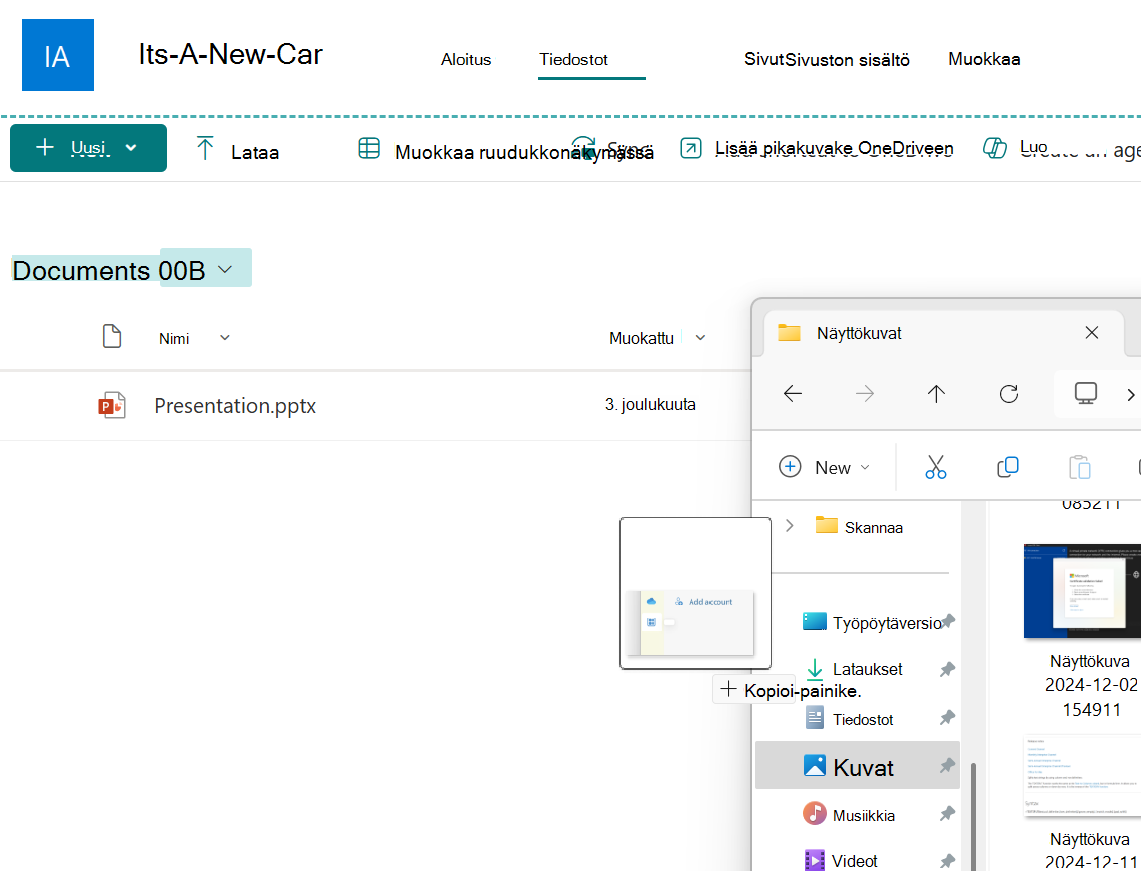
Tiedoston jakaminen
-
Valitse tiedosto: näet sen kohdalla vihreän valintamerkin

-
Valitse ylävalikosta Jaa.
-
Valitse tiedoston jakamistapa:
-
Lisää niiden henkilöiden nimet, joiden kanssa haluat jakaa tiedoston. Voit halutessasi muuttaa niiden käyttöoikeuksia valitsemalla oikealla olevan kynäkuvakkeen. Kirjoita sitten viesti ja valitse Lähetä.

-
Jos haluat luoda suoran linkin tiedostoon, jotta voit jakaa linkin sähköpostitse tai pikaviestinä, valitse Kopioi linkki. Säädä linkin ominaisuuksia valitsemalla rataskuvake.
-
Haluatko lisätietoja?
Uuden tiedoston luominen tiedostokirjastoon










